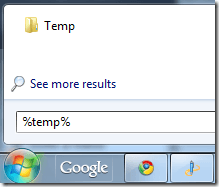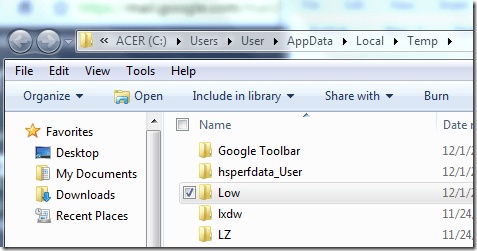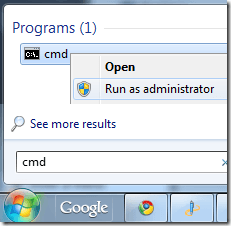Saya baru-baru ini menemukan klien yang tidak dapat mencetak dengan benar dari Internet Explorer 7 atau 8 pada mesin Windows 7. Ketika mencoba untuk mencetak dari IE, kotak dialog Print akan hilang begitu saja dan tidak ada yang akan dicetak.
Juga, setiap kali kita akan mencoba melakukan Print Preview, layar akan kosong kecuali untuk nomor halaman di header dan semacam path file aneh di bagian bawah. Jalur file tampak seperti ini:
\AppData\Local\Temp\Low\RU4GX5A5.htm">\AppData\Local\Temp\Low\RU4GX5A5.htm">File://C:\Users\<username>\AppData\Local\Temp\Low\RU4GX5A5.htm
Ada beberapa alasan mengapa hal ini dapat terjadi dan ada beberapa kemungkinan cara memperbaikinya sehingga Anda dapat mencetak dengan benar di IE .
Metode 1 - Restart IE
Cara termudah yang mungkin untuk memperbaiki masalah ini adalah dengan me-restart Internet Explorer dan mencoba untuk mencetak halaman web atau pratinjau cetak.
Jika ini tidak berhasil dan IE masih tidak mencetak atau pratinjau cetak kosong, coba metode selanjutnya.
Metode 2 - Buat Folder Hilang
Masalah ini juga bisa terjadi jika folder Windows khusus hilang. Anda mungkin harus membuatnya kembali. Begini caranya.
1. Tutup semua jendela IE yang terbuka.
2. Klik pada Mulaidan kemudian ketik % temp%di kotak pencarian dan klik pada folder Tempdalam daftar.
3. Sekarang buat folder baru bernama Rendah. Di Vista, Anda dapat mengklik Folder Baru dari menu Atur atau klik Folder Baru dari menu utama di Windows 7.
4. Setelah Anda membuat folder Rendah, tutup Explorer, jalankan kembali IE dan coba cetak halaman web lagi.
Jika metode ini tidak berfungsi, Anda masih memiliki satu opsi lagi!
Metode 3 - Setel ulang level integritas rendah
Jangan khawatir tentang apa artinya ini, ikuti saja langkah-langkah berikut:
1. Klik Mulai dan ketik cmdke dalam kotak pencarian. Klik kanan pada Command Prompt dan pilih Run as Administrator.
2. Pada prompt perintah, ketik perintah di bawah ini:
ICACLS "%userprofile%\AppData\Local\Temp\Low" /setintegritylevel (OI)(CI)low
3. Restart komputer Anda dan coba cetak halaman web lagi!
Semoga salah satu dari tiga metode ini telah memperbaiki layar pratinjau cetak kosong dalam masalah IE! Jika tidak, kirim komentar di sini dan saya akan mencoba membantu! Selamat menikmati!